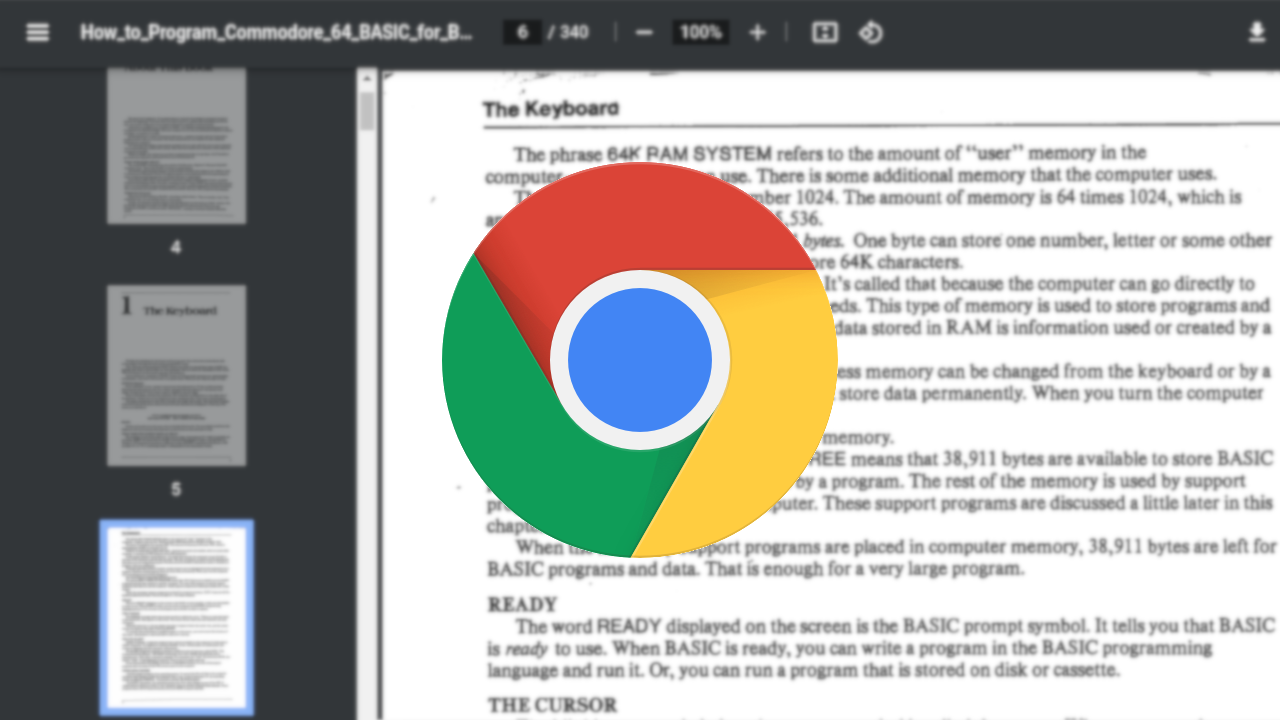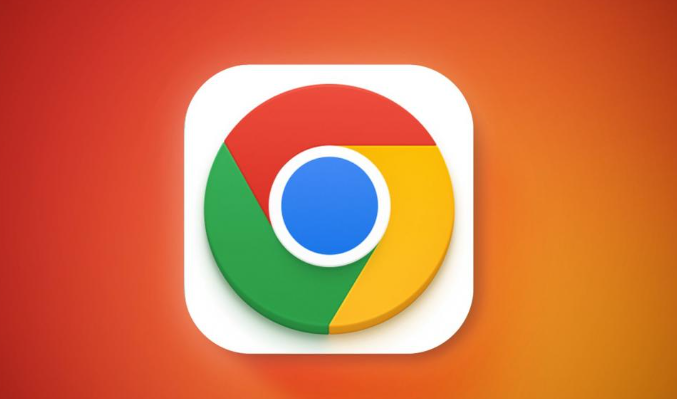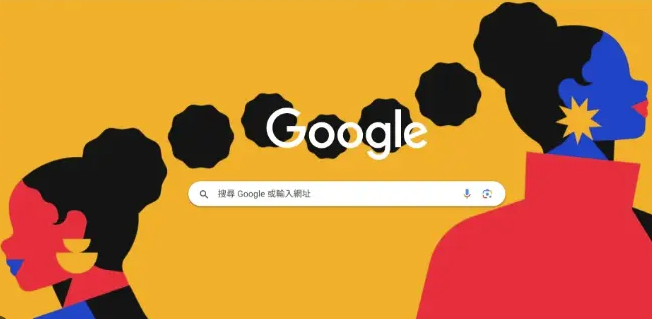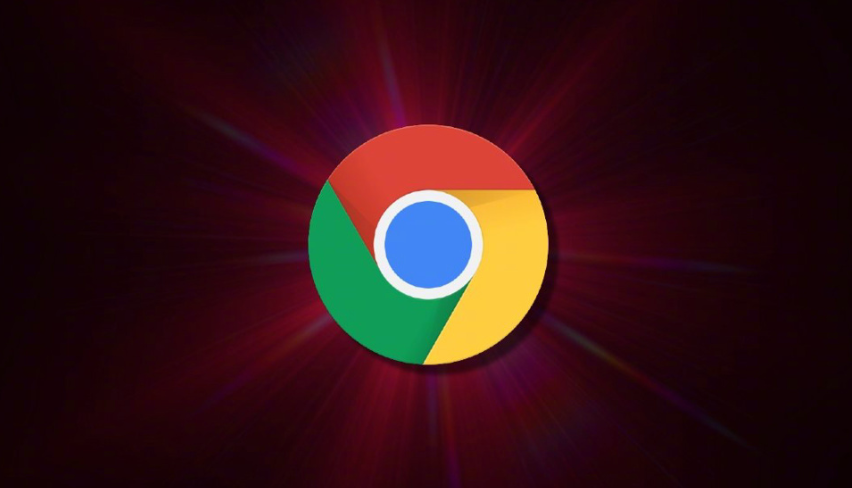Chrome浏览器如何管理书签
时间:2025-06-25
来源:谷歌浏览器官网

1. 添加书签:浏览到想要保存的网页时,点击地址栏右侧的星形图标,或按`Ctrl+D`快捷键,可将当前页面添加为书签。可编辑书签名称,选择保存位置,如书签栏、指定文件夹等,还可为其添加标签,便于日后搜索。
2. 组织书签:右键点击书签栏空白处,选择“添加文件夹”,可创建新文件夹,将相关书签拖拽进去。通过重命名文件夹、调整顺序等方式,使书签结构清晰有序。
3. 查找书签:点击浏览器右上角的三个点,选择“书签”>“书签管理器”,打开新标签页,列出所有书签和文件夹。在书签管理器中,可通过关键词搜索书签。
4. 编辑书签:在书签管理器中,找到要编辑的书签,右键点击它,可进行删除、修改名称、更改保存位置等操作。
5. 同步书签:登录谷歌账号,在不同设备上登录同一账号,可实现书签同步,方便在其他设备上访问自己的书签。